Sådan ryddes din opkaldsoversigt på iPhone

Din iPhone holder en historie om de seneste opkald, du har lavet og modtaget. For det meste er denne liste ret praktisk. Hvis du favoriserer privatliv, er det dog nemt at slette individuelle opkald fra din iPhones opkaldshistorik eller slette hele den seneste opkaldsliste på én gang. Sådan gør du det.
Start med at åbne din telefonapp.
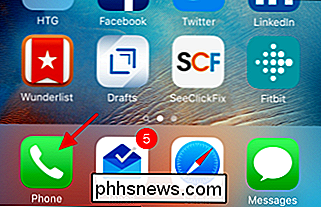
I telefonappen skal du skifte til fanen Nyheder for at få vist din opkaldshistorik og derefter klikke på Rediger i øverste højre hjørne.
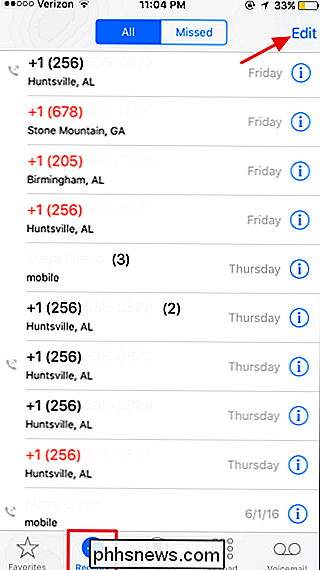
Efter dig Klik på Rediger, de røde slette knapper vises til venstre for hvert nyt opkald. Hvis du vil slette et bestemt opkald fra din opkaldshistorie, skal du bare klikke på knappen Slet til venstre.
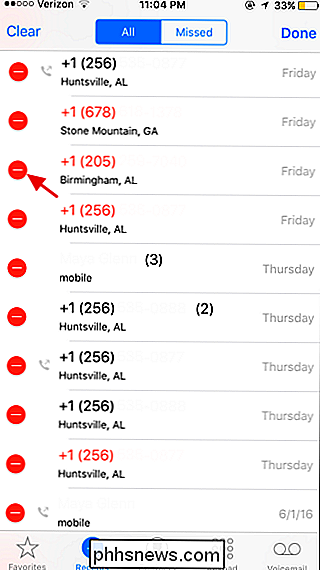
Når du klikker på knappen Slet til venstre for et opkald, glider dette op til venstre for at afsløre en anden Slet-knap. Klik på det for at bekræfte sletningen og fjern det pågældende opkald fra din opkaldsoversigt.
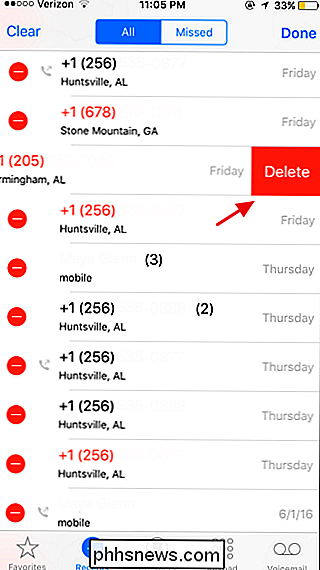
Du kan også rydde hele opkaldshistorikken på én gang. Klik blot på Slet i øverste venstre hjørne ...
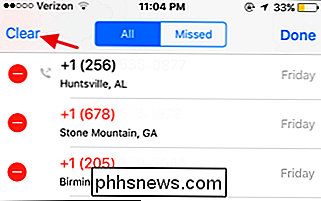
... og bekræft derefter din handling ved at klikke på knappen "Fjern alle nyheder".
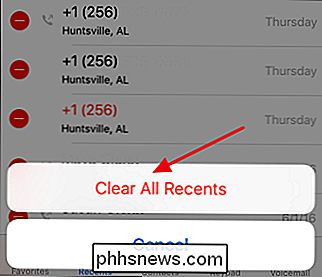
Det er alt, hvad der er til det. Rydning af din opkaldshistorik er en simpel opgave og kan hjælpe dig med at opretholde en vis grad af privatliv, især hvis du deler din telefon med andre eller ikke gider at holde den låst med en adgangskode.

Sådan flyttes eller kopieres tekst i Microsoft Word uden at påvirke udklipsholderen
Der er en lidt kendt funktion, der har været tilgængelig i Word siden DOS-dage. Antag at du vil flytte noget indhold fra et sted i dit Word-dokument til et andet, men du vil bevare noget andet, du kopierede til klippebordet. I stedet for at bruge "Ctrl + X" til at klippe (eller "Ctrl + C" at kopiere) oplysningerne og derefter "Ctrl + V" for at indsætte det, er der et par tastatur- og musekombinationer, der gør det meget hurtigt og nemt at gøre dette.

Tag kontrol over din smartphones automatiske billedoploader
Moderne smartphones og cloud-fotoservices vil automatisk uploade hvert enkelt foto, du tager til skyen. Dette sikrer, at alle de billeder, du tager, sikkerhedskopieres sikkert et sted, men det er ikke ideelt til hvert enkelt billede. Desværre har virksomheder som Apple og Google ikke fået den besked.



